Univerzális nyomtatás összekötője telepítése Windows rendszeren
Előfeltételek
Az Univerzális nyomtatás engedélyezve van az Azure-bérlőben
A felhasználói fiók nyomtató Rendszergazda istrator vagy globális Rendszergazda istrator szerepkört használ
A felhasználói fiókhoz univerzális nyomtatási licenc van rendelve
Ajánlott platformok
- Windows 11 64 bites, Pro vagy Enterprise, 22621-es vagy újabb verzió
- Windows Server 2022 64 bites vagy újabb
Régebbi platformok, amelyek továbbra is támogatottak (nem ajánlott)
- Windows 10 64 bites, Pro vagy Enterprise, 1809-es vagy újabb verzió
- Windows Server 2019 64 bites
- Windows Server 2016 64 bites (a Windows Server ezen verziójának használata nem támogatott, és a támogatás megszűnik)
.NET-keretrendszer 4.8 vagy újabb verzió (letöltési oldal)
A következő követelményeknek megfelelő gazdaszámítógép
- 24x7-et futtat (például az alvás/hibernált állapot le van tiltva).
- Mindig van internetkapcsolata.
- Rendelkezik hozzáféréssel a Csatlakozás or és a felhő (általában kereskedelmi) alatt felsorolt végpontokhoz a Mi az Univerzális nyomtatás által használt végpontok készlete?
Fontos
Ha proxykiszolgálót használ az internet eléréséhez, a bitsadmin paranccsal be kell állítania a localsystem-fiókproxykonfigurációját.
Figyelmeztetés
Az összekötő telepítése és a nyomtatók regisztrálása után ne klónozza a gépet, és futtassa párhuzamosan az eredeti géppel. Az összekötők zavarják egymást, és blokkolják a nyomtatást. A jövőben tervezzük támogatni a redundáns összekötőket.
Ha már ebben a helyzetben van, kapcsolja ki a klónt, vagy csak az Összekötő eltávolítása szakaszban leírt lépéseket követve távolítsa el az összekötőt a klónról a nyomtatók regisztrációjának törlése nélkül.
Feljegyzés
Ha frissíteni szeretné az összekötőt, csak a Univerzális nyomtatás összekötője telepítőt kell letöltenie és futtatnia innenhttps://aka.ms/UPConnector.
Mielőtt elkezdené
- Olvassa el ezt a cikket annak megállapításához, hogy hány nyomtatót kell telepíteni az egyes összekötőkre, és hány összekötőre van szüksége a környezetben.
- Tekintse meg a Univerzális nyomtatás összekötője javasolt nyomtatóillesztőket, valamint az egyéb illesztőprogramokkal kapcsolatos ismert problémákat.
Az összekötő szoftver telepítése
Futtassa a Univerzális nyomtatás összekötője telepítőt, és kövesse a lépéseket a Univerzális nyomtatás összekötője alkalmazás telepítéséhez és elindításához.
Összekötő regisztrálása
Ha az összekötő alkalmazás nem indul el közvetlenül a telepítő befejezése után, az asztali parancsikonnal indíthatja el.
A kezdőképernyőn kattintson a Bejelentkezés gombra, és jelentkezzen be a bérlő hitelesítő adataival.
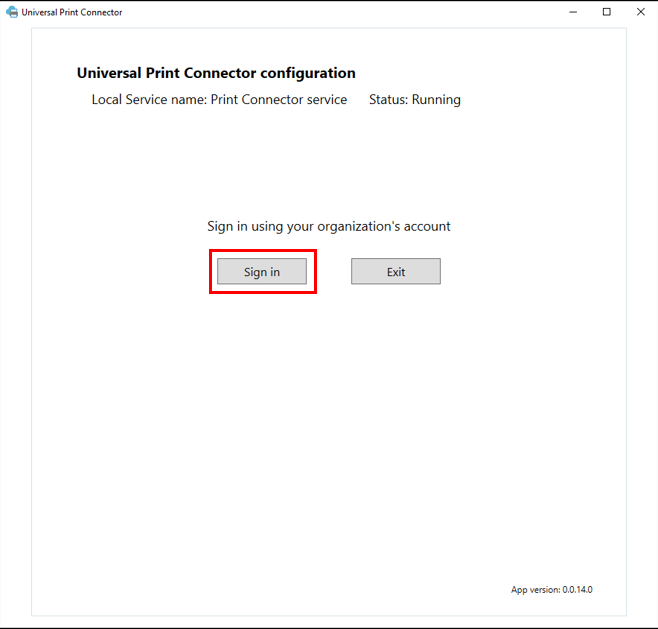
A Csatlakozás or név mezőjébe írja be a kívánt nevet, majd kattintson a Regisztráció gombra.
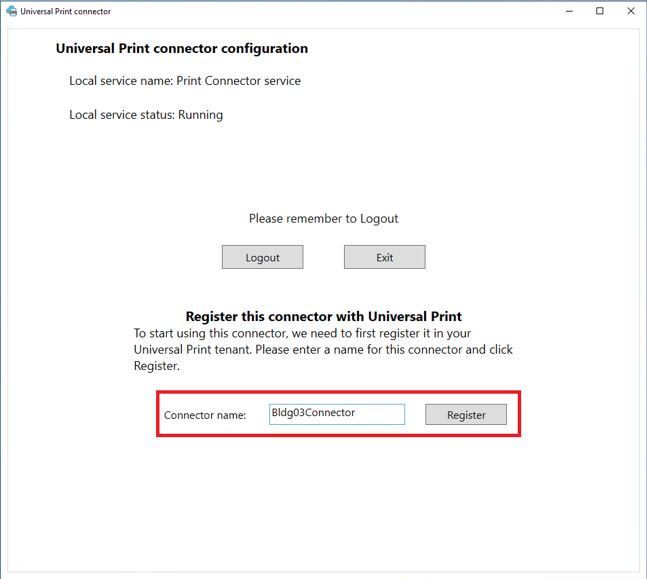
Az összekötő regisztrációjának befejezése után az alkalmazás megjeleníti az univerzális nyomtatásban regisztrálható elérhető nyomtatók listáját.
Az összekötő konfigurálása
Az összekötőhöz két beállítást kell konfigurálni:
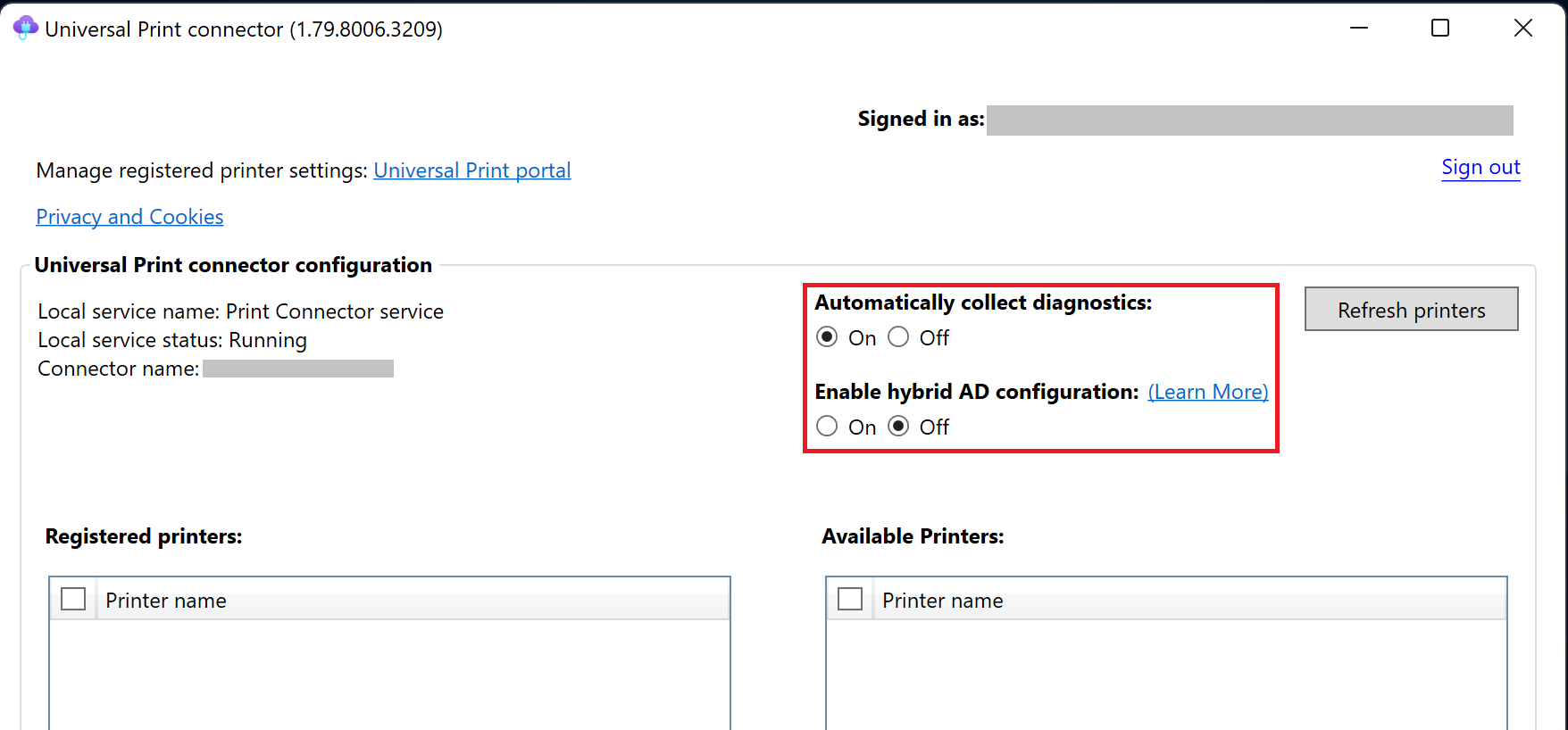
- Diagnosztikák automatikus gyűjtése: A Univerzális nyomtatás összekötője diagnosztikai adatokat gyűjthet hiba esetén, és elküldheti a Microsoftnak vizsgálat céljából. A diagnosztikai adatok a problémák megoldására és a termék biztonságának megőrzésére szolgálnak. Ha szükség esetén manuálisan szeretné elküldeni a Microsoftnak az adatokat, kikapcsolhatja a diagnosztikák automatikus gyűjtését.
- Hibrid AD-konfiguráció engedélyezése: A beállítás bekapcsolásával az összekötő a szervezet AD-tartományvezérlőitől származó információkat használhatja a nyomtatási feladatot küldő felhasználói fiók megszemélyesítéséhez. Ez lehetővé teszi, hogy az összekötő az eredeti felhasználó identitásával küldje el a nyomtatási feladatot a célnyomtatónak. Ellenkező esetben az összekötő elküldi a nyomtatási feladatot a célnyomtatónak az összekötő PC-n található helyi rendszerfiók használatával. Ebből a cikkből megismerheti a beállítás bekapcsolásának előfeltételeit.
Fontos
Ha olyan környezettel rendelkezik, amely az Active Directory (AD) és a Microsoft Entra ID hibrid beállításával is rendelkezik, fontos megfontolni az összekötő hibrid AD-konfigurációjának engedélyezését. Egyes meglévő nyomtatáskezelő alkalmazások (például a biztonságos nyomtatási alkalmazások, a nyomtatási feladatok jelentési alkalmazásai stb.) a helyszíni AD-ből származó felhasználói identitásra támaszkodnak a nyomtatási feladat nyomtatóra való küldéséhez. Előfordulhat, hogy ezek az alkalmazások nem a várt módon működnek, ha ez a beállítás nincs bekapcsolva. Ha azonban ezt a beállítást bekapcsolja, ha a környezet nem felel meg az előfeltételeknek, a nyomtatási feladatok meghiúsulhatnak. Olvassa el ezt a cikket , amely segít eldönteni, hogy a beállítás bekapcsolása megfelelő választás-e a környezet számára.
Következő lépések
Ezen a ponton készen áll a nyomtatók univerzális nyomtatással való regisztrálására.
Ha a Microsoft nyomtatási összekötőt használja, itt találja a nyomtatóregisztrációs lépéseket.